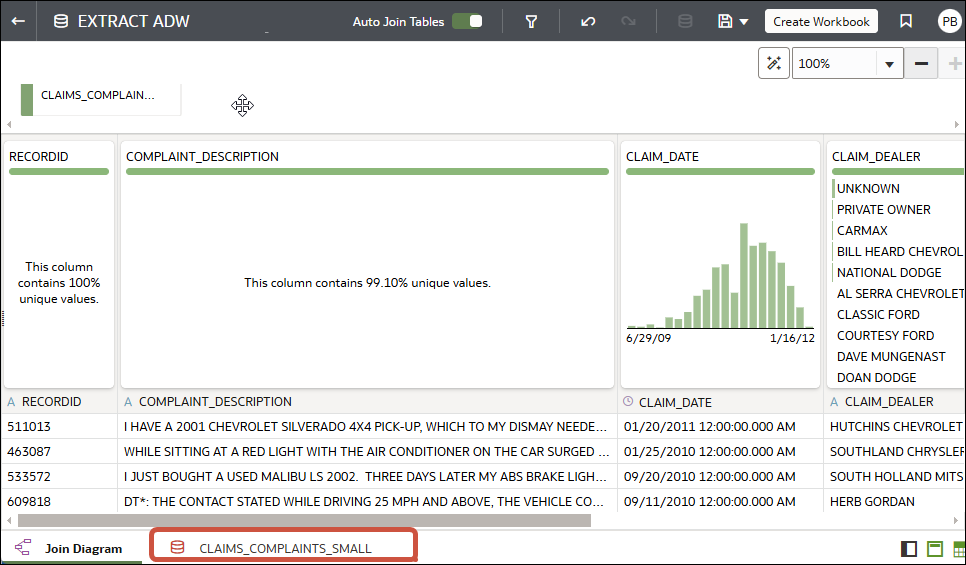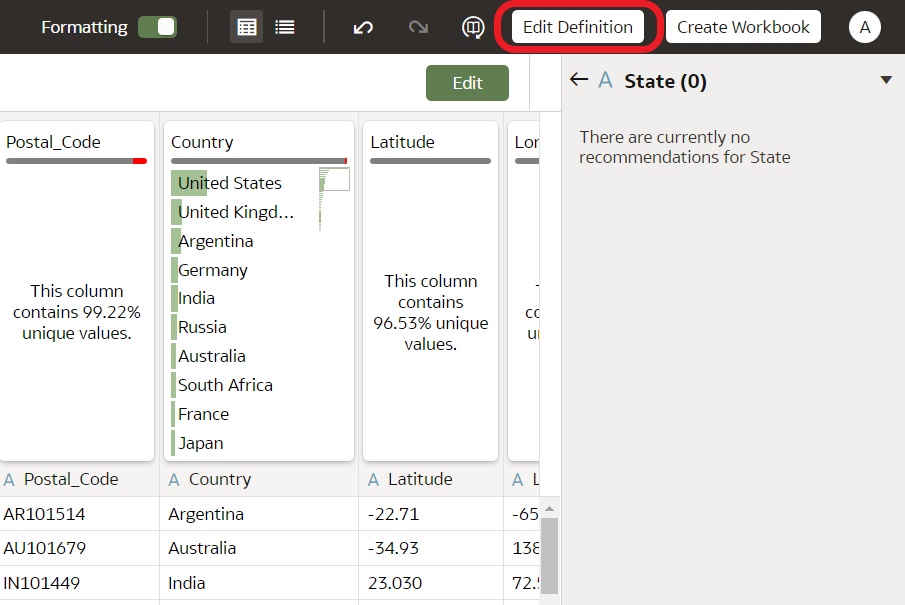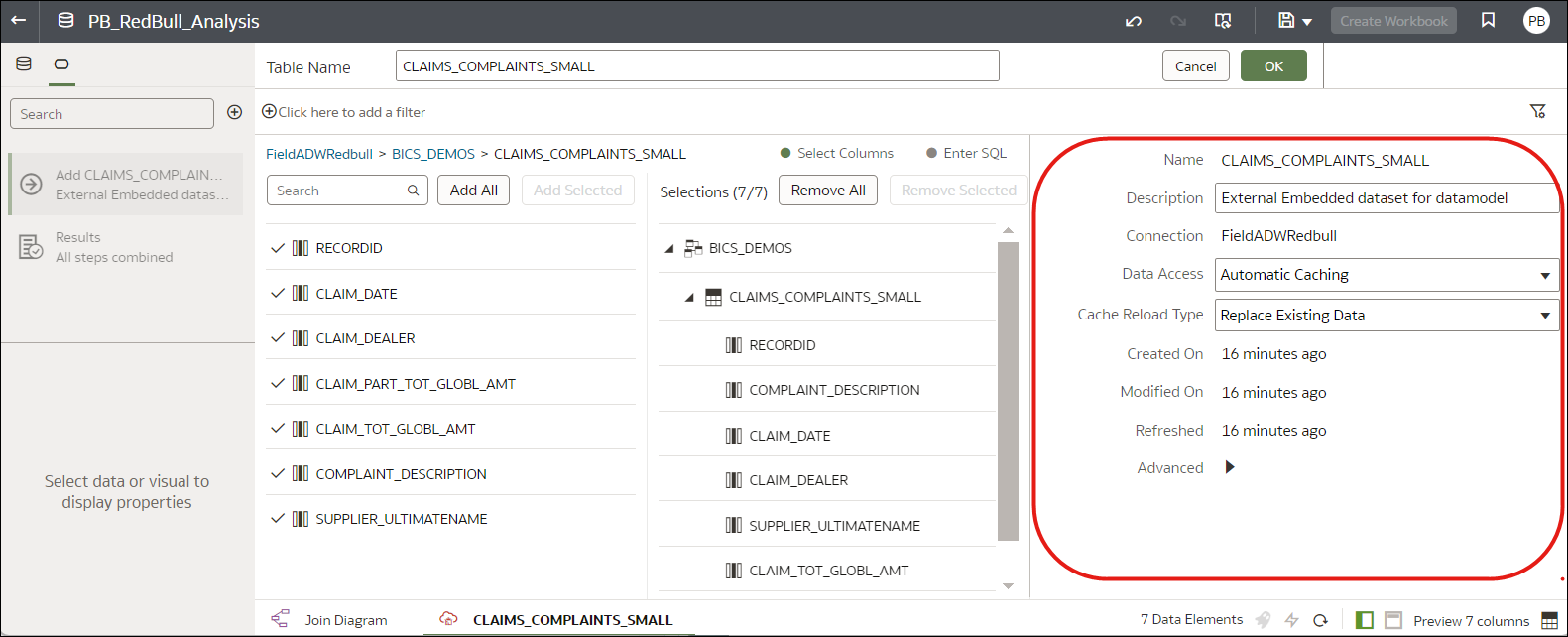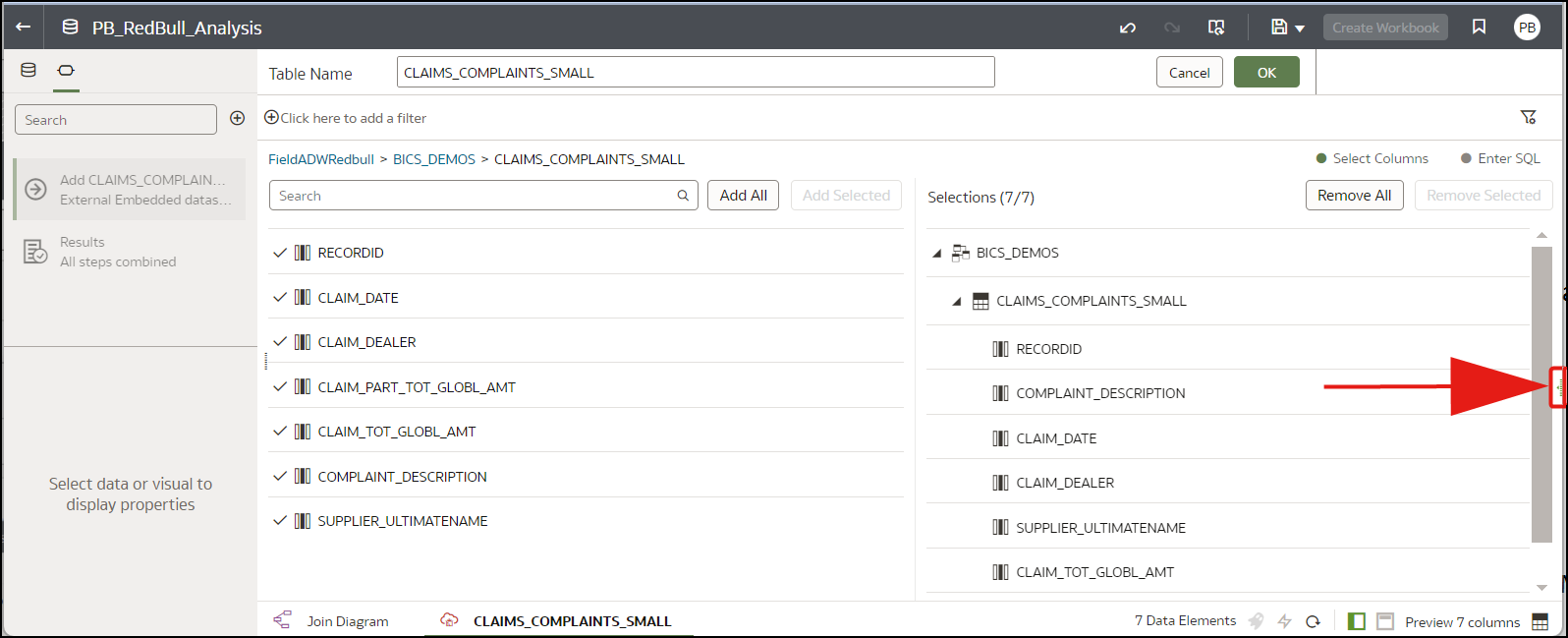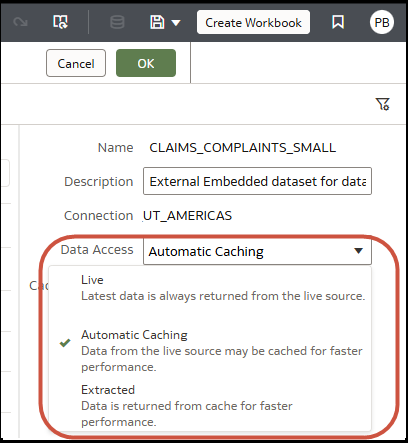Указание режима таблицы набора данных: кэширование или в реальном времени
Настройте параметр Доступ к данным в таблице набора данных, чтобы определить, кэшируются ли данные или загружаются непосредственно из источника данных.
Выбор типа доступа к данным для таблиц наборов данных
В настройках доступа к данным Oracle Analytics необходимо указать, будут ли использоваться кэшированные данные или данные, загруженные напрямую из источника.
Совет. Для повышения производительности, если у вас есть набор данных с несколькими таблицами, настройте для всех таблиц одинаковый доступ к данным. Хотя можно настроить для некоторых таблиц использование кэша, а для других — интерактивный режим, это может снизить производительность. Например, если произошел сбой при перезагрузке одной таблицы, то все таблицы, настроенные на использование автоматического кэширования, переключаются на использование интерактивных данных.
Настройки Доступ к данным:
| Параметр | Назначение | Что делает | Прочие сведения |
|---|---|---|---|
| Интерактивно | Вы используете высокопроизводительную базу данных, такую как Oracle Autonomous Data Warehouse, и вам всегда нужны самые свежие и актуальные данные. | Таблица загружает данные непосредственно из источника данных. | Исходная система управляет запросами таблицы к источнику данных. |
| Автоматическое кэширование | Вам нужно ускорить работу при обновлении данных таблицы из редактора преобразований или из рабочей книги. При сбое загрузки набора данных следует понимать, что тип доступа к данным переходит в Интерактивный режим. | По возможности таблица загружает данные из кэша. Если при загрузке набора данных произошел сбой или были добавлены столбцы, доступ к данным временно переходит в Интерактивный режим до новой перезагрузки. | Если выбрать этот вариант, пункт меню Перезагрузить отображается на уровне таблицы и набора данных.
Этот вариант ограничен 2 ГБ данных после сжатия. Если объем данных превышает 2 ГБ или если загрузка данных занимает слишком много времени, режим доступа к данным использует запрос в реальном времени, если тип подключения поддерживает его. Если требуется использовать автоматическое кэширование, а объем данных превышает 2 ГБ, добавьте в таблицу фильтры столбцов, например, чтобы ограничить диапазон дат в целях уменьшения объема данных. |
| Извлечено | Прежде чем разрешить запросы, необходимо убедиться, что кэширование наборов данных в памяти завершено, что обеспечивает отказоустойчивость и стабильную производительность для рабочих книг. При сбое загрузки набора данных следует понимать, что в рабочих книгах используются последние загруженные данные. | Таблица всегда загружает данные из кэша (последняя загрузка или предыдущая успешная загрузка). | Режим извлечения принудительно завершает операцию перезагрузки данных (в диалоговом окне "Проверка"), прежде чем другие пользователи получают возможность использовать набор данных, что гарантирует его полное кэширование. Кроме того, автор набора данных может вносить изменения, такие как добавление столбца, и изменения будут видны пользователям, только когда все данные будут доступны в кэше. При сбое перезагрузки набора данных или добавлении новых столбцов в рабочих книгах используются последние загруженные данные. |